Prilepte ľubovoľný program, aby ste vždy zostali na vrchole pomocou ovládacieho prvku Window TopMost Control
- Kategórie: Softvér
Niektoré programy ponúkajú režim vždy v špičke, napríklad prehrávače videa a prehrávače hudby. Čo ak však aplikácia, ktorú chcete prilepiť, nemá na výber? Môžete použiť riešenie tretej strany, napríklad OnTopper ,

Pozrime sa na Window TopMost Control. Ako už názov napovedá, táto aplikácia môže spôsobiť, že akýkoľvek program ostane nad ostatnými, čo je skvelé pre viac úloh.
TopMost je prenosný softvér a archív obsahuje spustiteľné súbory pre 32-bitové a 64-bitové systémy. Spustite EXE a program by sa mal spustiť na systémovej lište. Otvorte ľubovoľnú aplikáciu (Poznámkový blok, Firefox atď.). Skúste kliknúť ľavým tlačidlom myši na ikonu ovládacieho panela Okno TopMost, nič sa nestane. Teraz na to dvakrát kliknite a povolili ste prvé lepkavé okno. Ak máte otvorené iba jedno okno, nenastane žiadna vizuálna zmena, ale skúste otvoriť inú aplikáciu a uvidíte rozdiel.

Ak máte otvorené viac okien a nalepíte program, ktorý nie je momentálne v centre pozornosti, program TopMost sa automaticky prepne do okna, ktoré ste zasekli, čo naznačuje, že ste vykonali zmenu. A rovnako minimalizuje okno, ktoré ste odlepili.
Kliknutím pravým tlačidlom myši na ikonu zobrazíte kontextovú ponuku aplikácie TopMost. Ukážte myšou na prvú možnosť, t. J. Zoznam okien: zobrazí sa kontextové okno so zoznamom okien každého programu, ktorý je aktuálne otvorený v počítači. Presuňte kurzor nad nadpis okna a zvýrazní zodpovedajúci program. Kliknutím ľavým tlačidlom myši na zvolené okno ho pripnete.
Poznámka: Niekedy sa zoznam ponúk na paneli objaví po malom oneskorení, počkajte chvíľu a vyskočí.
Ak by ste radšej používali klávesnicu na umiestnenie okien hore, môžete tak urobiť pomocou klávesovej skratky: Ctrl + Alt + Space. Funguje to aj pre odlepenie okien, ale musíte prepnúť do okna a použiť kombináciu klávesov. Môžem na vrch nalepiť viac ako jedno okno? Áno môžeš. Týmto spôsobom môžete zmeniť usporiadanie okien kamkoľvek chcete pri práci v inej aplikácii.
Ak chcete okno odlepiť, vyberte ho znova z ponuky panela alebo pomocou klávesovej skratky. Dvojitým kliknutím na ikonu panela nemôžete odlepiť okná. Program rešpektuje možnosť Zobraziť pracovnú plochu (Windows + D), pomocou ktorej môžete dočasne minimalizovať zaseknuté okná.
Ikona na paneli sa dá použiť na prístup k možnostiam programu. Zmeny, ktoré v ňom urobíte, sa uložia do súboru INI, ktorý sa nachádza v priečinku, do ktorého ste rozbalili archív. V skutočnosti si pamätá posledné lepivé okná po ukončení a reštartovaní.

Program nemusí byť nevyhnutne neustále spustený na pozadí, t. J. Môžete nastaviť niektoré okná programu tak, aby zostali na vrchu, a ak chcete, ukončite program Topmost. Aby ste ich však mohli odlepiť, musíte znova spustiť program alebo odstrániť nastavenie zo súboru INI. Alebo môžete vyskúšať možnosti príkazového riadku, ak sa vám nepáči pracovať s programovým rozhraním.

Klávesovú skratku si môžete prispôsobiť podľa svojho vkusu na table Možnosti, ale stále je obmedzená na Ctrl + Alt + Kľúč podľa vášho výberu. A keď ste na rovnakej obrazovke, môžete voliteľne nastaviť, aby sa program spúšťal automaticky s oknami.

Poznámka: Všimol som si problém s Firefoxom. Keď nalepíte okno prehliadača Firefox, nebudete mať prístup do ponuky prehliadača. Odstránením sa problém vyrieši. Nie som si istý, či sa jedná o chybu v programe, alebo či sa jedná o prekrytie prehliadača.
Okno TopMost Control je užívateľsky prívetivé, do tej miery, a funguje dobre.
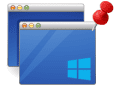
Okno TopMost Control
Pre Windows
Stiahni teraz